原标题:在线网络课程视频如何录制?三种快速录制视频的方法
怎么录制在线网络课程视频?前段时间在网上买了一套英语口语快速提升班的课程,但是看过一遍之后很快就忘记了,加上网课快到期了,过期后不能回看。在小伙伴的推荐下,发现了三个很好用的快速录制视频的方法,今天给大家分享一下。
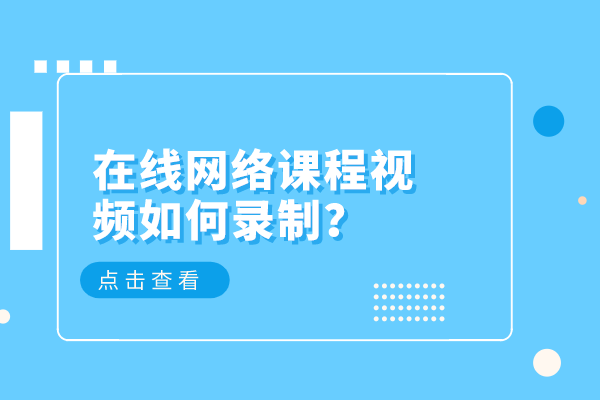
一、电脑录制
1.借助工具:【Windows10系统】
操作步骤:
首先在【设置-游戏-Xbox game bar】中勾选打开下图所示选项。
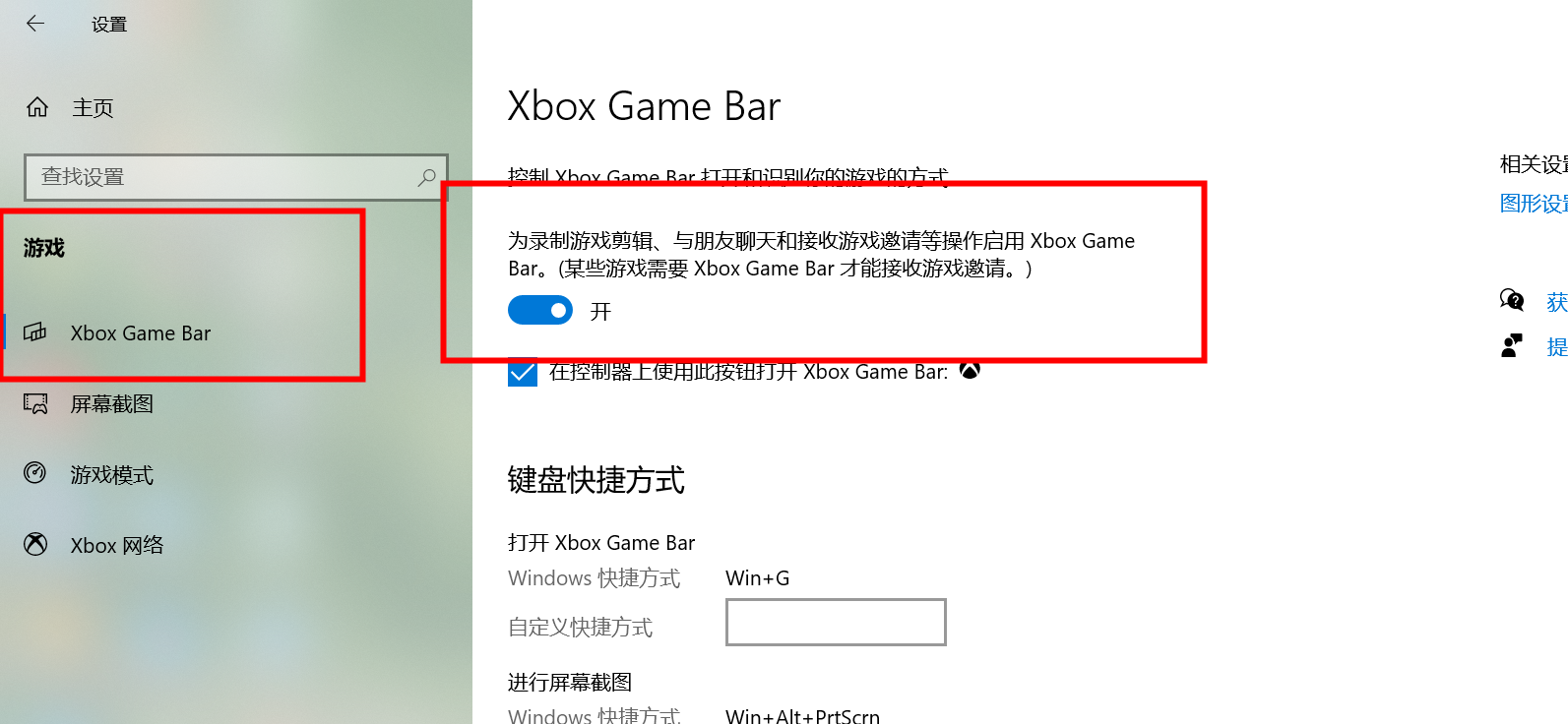
然后按下组合键【win键+G】启动游戏栏录屏功能。
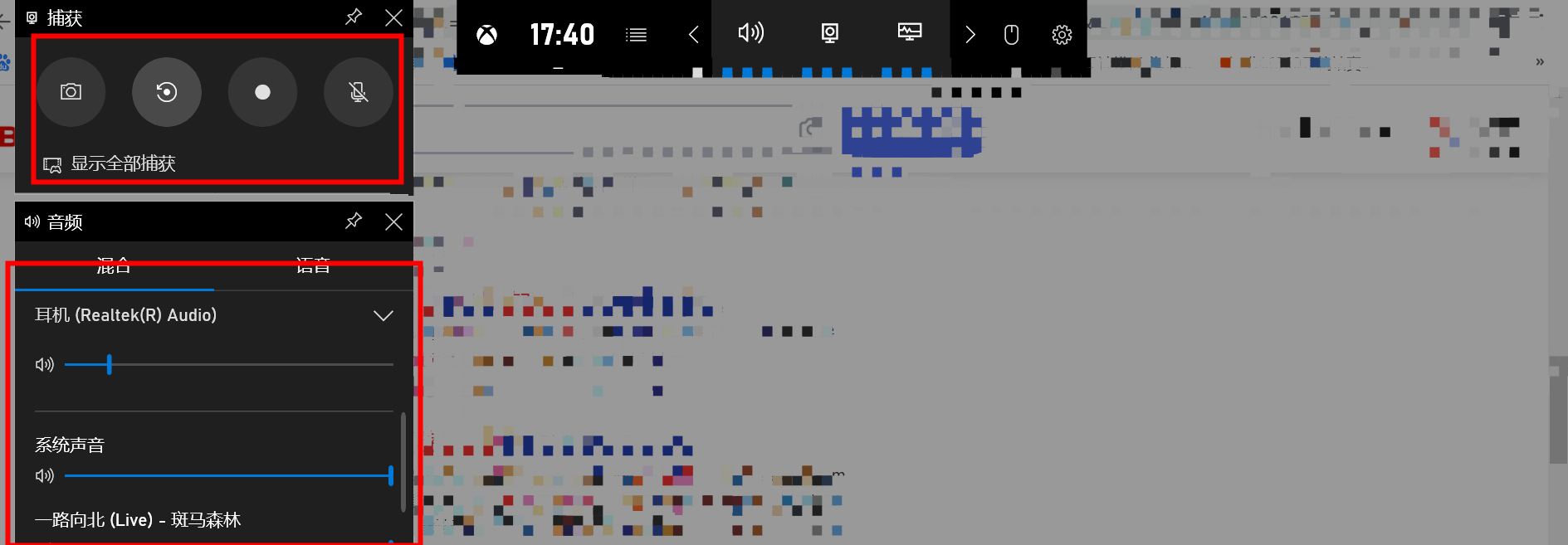
圆点是开始录制键,相机标志是截图按钮,点击麦克风标志可以开启麦克风声音录制,如果环境有杂音的话最好不要开启该选项。
录制的视频保存在【我的电脑-视频-捕获】中, 格式是MP4。存储路径和视频格式都不支持修改。
2.借助工具:【嗨格式录屏大师】
操作步骤:
首先从嗨格式录屏大师官网获取安装包,并将其安装到电脑中,记得选择自定义安装哦!
然后打开软件,选择录制模式,游戏模式适用于对游戏录制高的游戏玩家;全屏模式和区域模式的区别在于区域模式可自定义录制区域的大小和位置;其余两种是只录摄像头和只录声音。
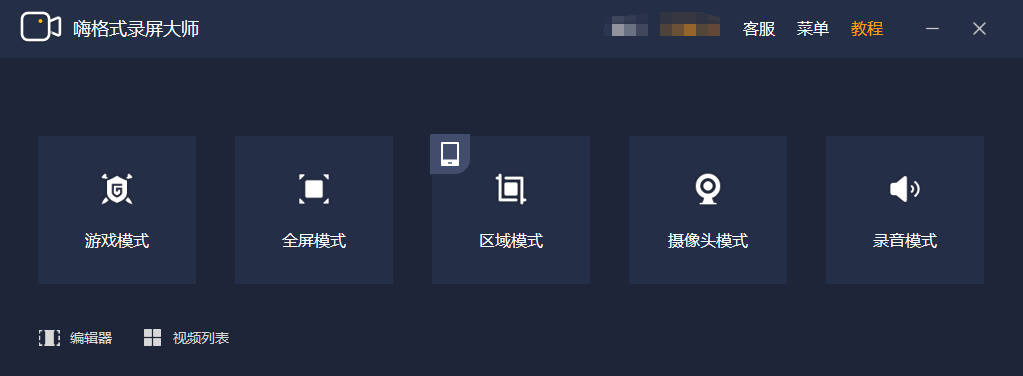
接下来就是参数设置了。视频的格式、清晰度、帧率均提供了多种选择,还能选录摄像头画面和麦克风声音以及提前进行试音。
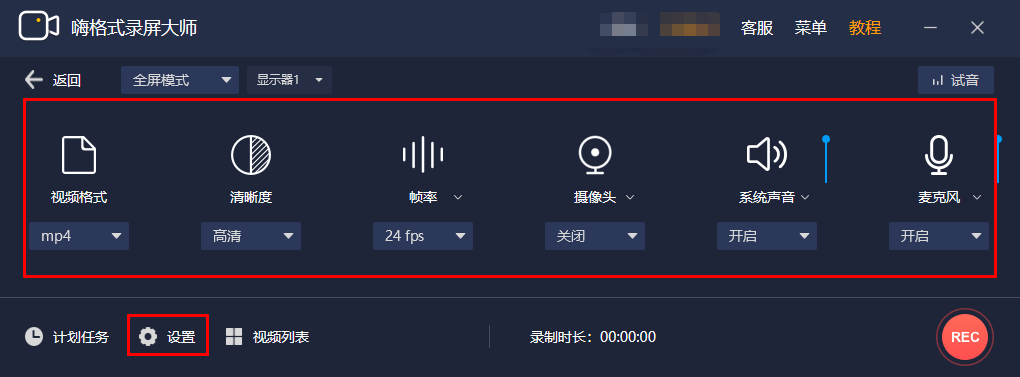
点击界面左下角的【设置】,还能修改视频的存储路径、分辨率、光标显示和点击效果、视频水印等,录制时间较长的话,还能使用分段录制功能。
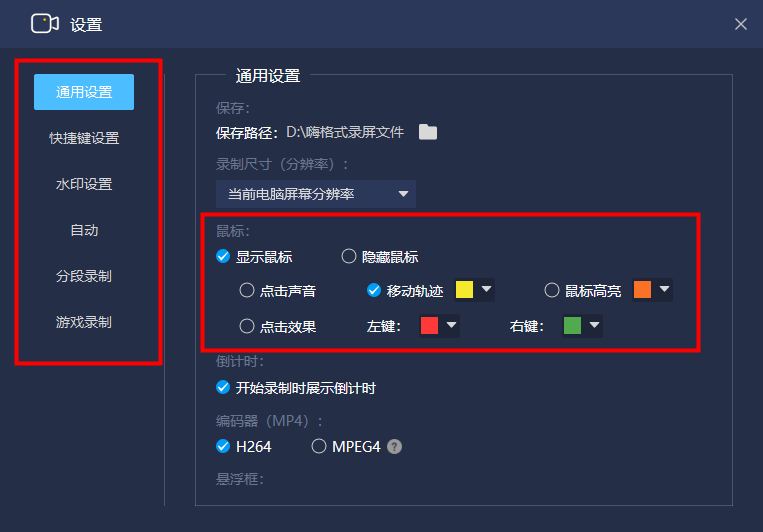
准备就绪点击【REC】就开始录制了,也可以使用快捷键【alt+1】来开始执行任务。
录制结束会自动跳出视频列表,可以查看、修改和删除录制好的文件。点击剪刀按钮启动编辑器功能,可以添加字幕、剪切合并、去除水印。
二、手机录制
借助工具:【嘿录录屏】
操作步骤:
在应用商店搜索并安装【嘿录录屏】这款软件。
打开软件进行参数的选择:视频分辨率、码率和帧率,然后选择视频方向:横向或竖向,分别适合在电脑和手机上播放。
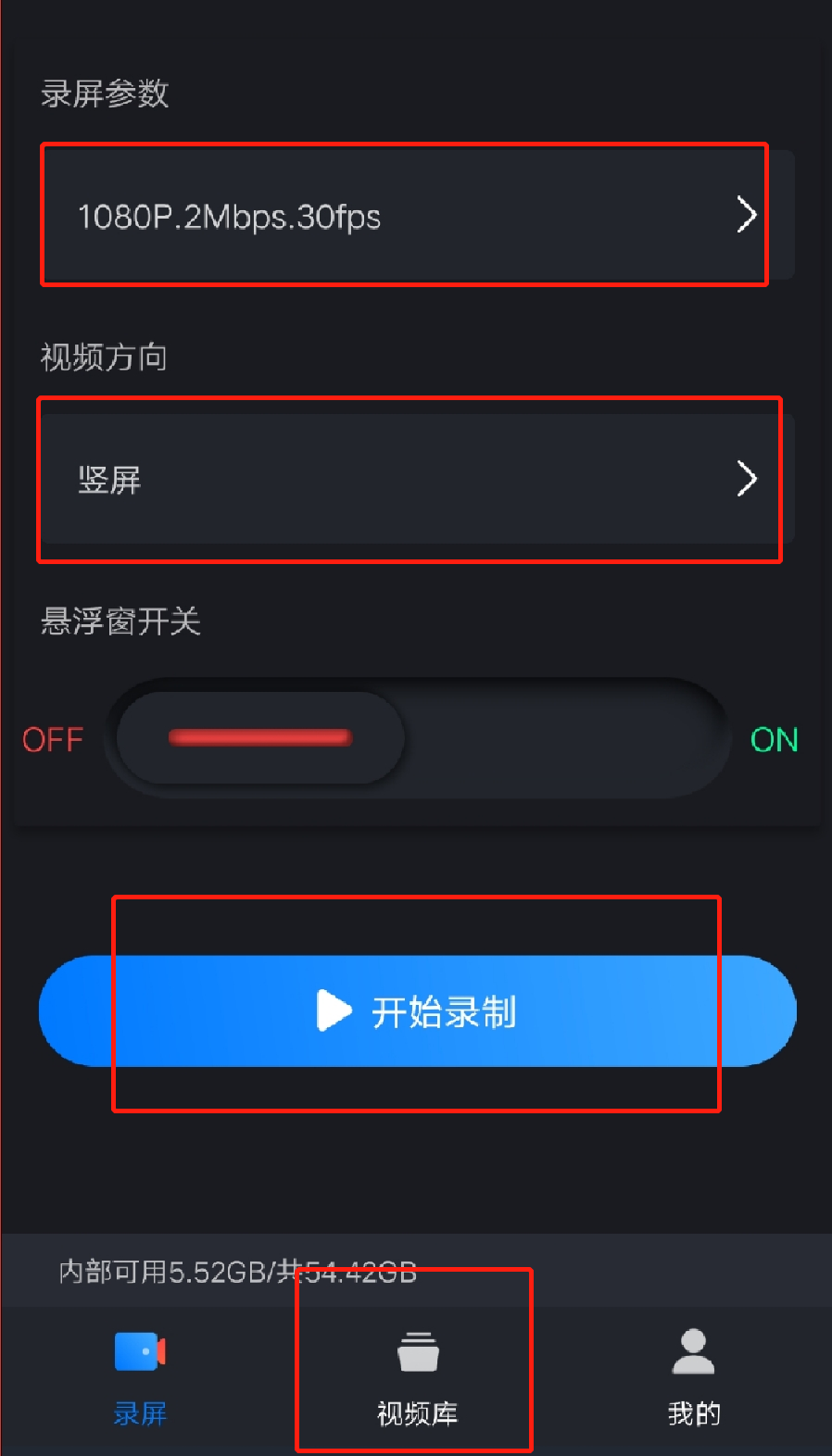
接下来选择是否开启悬浮框,开启的话更方便控制,但是如果不希望录制的视频中出现其他内容可以保持关闭。
打开网课界面,然后回到嘿录录屏界面,点击【开始录制】就开始录制啦!
以上就是分享的如何录制在线网络课程的方法步骤了。看完以后你应该学会如何录制视频了吧?这几种方法不仅可以录制网络课程,而且可以录制游戏、录制影视剧、录制教程等等。觉得有用的话记得随手转发给需要的朋友哦!返回搜狐,查看更多
责任编辑:





















 1949
1949











 被折叠的 条评论
为什么被折叠?
被折叠的 条评论
为什么被折叠?








